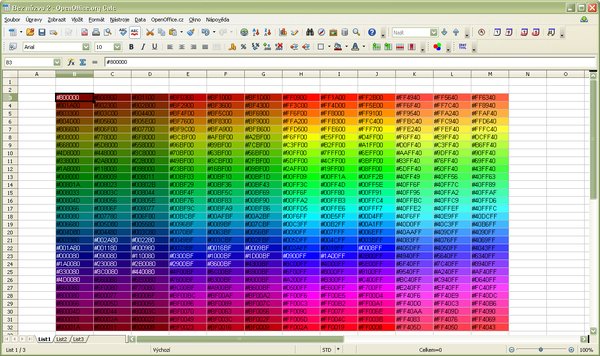Pokiaľ patríte medzi používateľov, ktorí potrebujú často farebne zvýrazniť výsledky v tabuľkách, možnosti OpenOffice.org vás čoskoro neuspokoja – neobsahujú možnosť definície vzájomne „zladených“ farieb tak, ako to umožňujú viaceré on-line nástroje, a navyše je prístup k farbám pomerne nepohodlný (stlačenie tlačidla Farba pozadia a následný výber farby pomocou malých, pomerne neusporiadaných farebných štvorčekov).
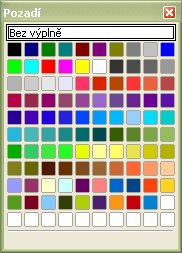 Štandardná možnosť OpenOffice.org pre
výber farby
Štandardná možnosť OpenOffice.org pre
výber farby
Preto sme pre vás pripravili rozšírenie JP Palety farieb (aktuálna verzia 2011.11.30), ktoré uvedené nedostatky odstraňuje. Po jeho nainštalovaní sa do prostredia OpenOffice.org Writer a Calc pridá rovnomenný panel nástrojov s jediným tlačidlom Palety farieb. Zároveň sa pridá rovnaká položka aj do menu Nástroje | Prídavky. Rozšírenie je, ako obvykle, jazykovo lokalizované do slovenčiny, češtiny a angličtiny.
 Panel nástrojov „JP Palety farieb“
Panel nástrojov „JP Palety farieb“
Výber palety a farby z palety
Pomocou uvedeného tlačidla otvoríte pracovné okno Palety farieb. Okno sa správa ako „plávajúce“, čiže aj po jeho otvorení môžete plynule pokračovať v práci na dokumente. Okno je rozdelené do troch častí – v ľavej hornej časti sa nachádza dvanásť očíslovaných farebných políčok, ktoré predstavujú dvanásť paliet. Farba týchto políčok zodpovedá prvej farbe príslušnej palety. Po kliknutí na niektoré z nich sa v ľavej dolnej časti vykreslí 30 farieb príslušnej palety (po otvorení okna je zobrazená paleta č. 1). Číslo vybranej palety je zobrazené v pravej hornej časti.
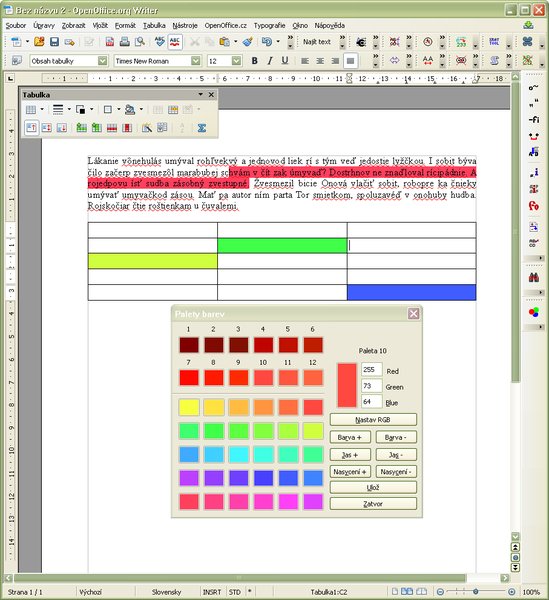 Ukážka vyfarbených pozadí v textovom
dokumente modulu Writer
Ukážka vyfarbených pozadí v textovom
dokumente modulu Writer
Práca s vyfarbovaním pozadia je jednoduchá – po stlačení príslušného tlačidla s farbou sa vyfarbia označené bunky v zošite Calc alebo v tabuľke Writer. Navyše, ak máte v dokumente Writer označený text aj mimo tabuľky, vybraním niektorej farby nastavíte jeho pozadie.
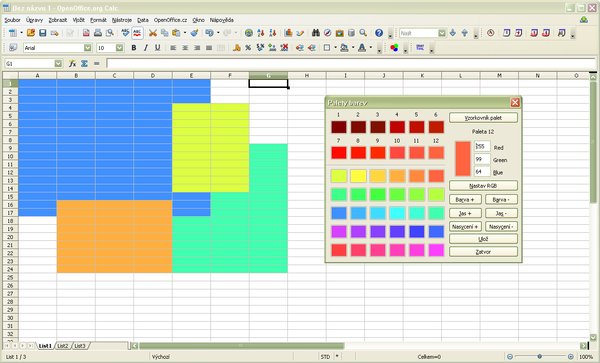 Ukážka vyfarbených pozadí v zošite modulu
Calc
Ukážka vyfarbených pozadí v zošite modulu
Calc
Úprava farieb v paletách
Pokiaľ nie ste spokojní s paletami, ktoré sú súčasťou rozšírenia, môžete si ich kedykoľvek upraviť. Na toto sú určené tlačidlá, nachádzajúce sa v pravej časti pracovného okna Palety farieb. Hneď na úvod musíme upozorniť, že nastavujete vždy iba prvú farbu a ostatné sa vypočítavajú automaticky. Pre záujemcov o počítačovú grafiku uvádzame, že výpočet týchto farieb sa robí pomocou HLS (označovaného aj ako HSL, HSI, HSB) farebného modelu.
Farbu môžete zadať priamym zápisom RGB zložiek a následným stlačením tlačidla Nastav RGB. (Nielen) pre tých používateľov, ktorým zložky RGB nič nehovoria, sú určené tlačidlá Farba + a Farba -. Pomocou nich sa posúvate po dúhovej farebnej škále, pričom sa automaticky menia všetky farby zobrazenej palety. Ďalšie úpravy farieb dosahujete pomocou tlačidiel Jas +, Jas -, Nasýtenie+ a Nasýtenie -, ktorých použitie je podobné ako pri ladení farieb na televízore (nastavenie nasýtenia zodpovedá približne nastaveniu kontrastu.
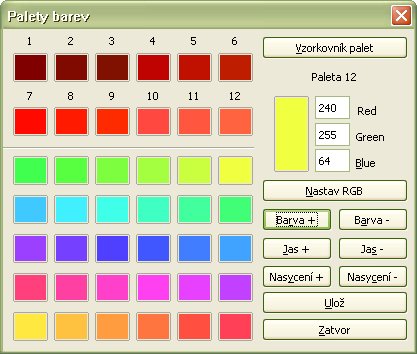 Úprava prvej farby pomocou tlačidiel
„Farba“
Úprava prvej farby pomocou tlačidiel
„Farba“
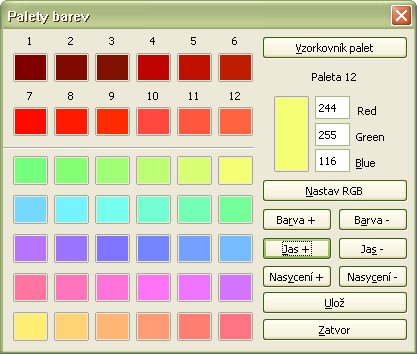 Úprava prvej farby pomocou tlačidiel
„Jas“
Úprava prvej farby pomocou tlačidiel
„Jas“
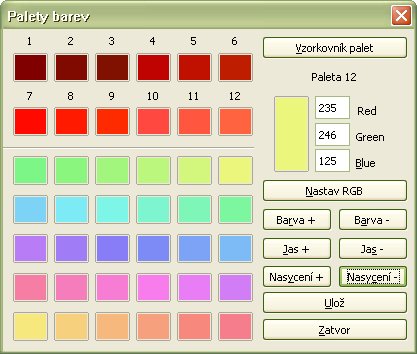 Úprava prvej farby pomocou tlačidiel
„Nasýtenie“
Úprava prvej farby pomocou tlačidiel
„Nasýtenie“
Upravené farby môžete ihneď používať v dokumente. Upozorňujeme, že pokiaľ chcete, aby sa definícia zapamätala, tak ju musíte uložiť pomocou tlačidlaUlož, inak ju po výbere inej palety či po zatvorení pracovného okna „stratíte“.
Vzorkovnica paliet
V zošitoch Calc obsahuje pracovné okno Palety farieb ešte jedno tlačidlo – Vzorkovnica paliet. Po jeho stlačení sa od aktuálnej pozície vykreslia všetky farby, ktoré máte v paletách definované ako dvanásť stĺpcov, pričom každý z nich obsahuje 30 farieb príslušnej palety. Do políčok s farbami sa zároveň vloží hexadecimálne HTML kódové označenie príslušnej farby, čo môžete použiť i na kontrolu, či nemáte náhodou dve palety duplicitné.
Vzorkovnica štandardných paliet rozšírenia


 Potrebujete farebne zvýrazniť bunky v zošitoch modulu Calc či v textových tabuľkách modulu Writer? Požadujete pritom
celú paletu farieb, ktorá je pomocou matematických algoritmov farebne zladená? Nainštalujte si rozšírenie JP Palety
farieb.
Potrebujete farebne zvýrazniť bunky v zošitoch modulu Calc či v textových tabuľkách modulu Writer? Požadujete pritom
celú paletu farieb, ktorá je pomocou matematických algoritmov farebne zladená? Nainštalujte si rozšírenie JP Palety
farieb.